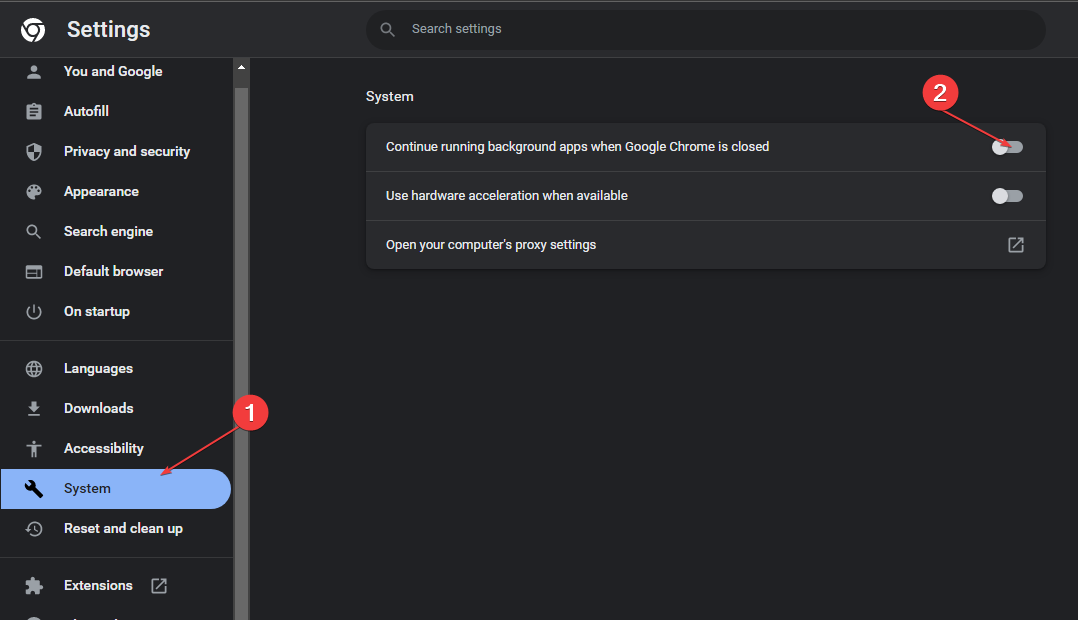Este software mantendrá sus controladores en funcionamiento, lo que lo mantendrá a salvo de errores comunes de la computadora y fallas de hardware. Verifique todos sus controladores ahora en 3 sencillos pasos:
- Descarga DriverFix (archivo de descarga verificado).
- Hacer clic Iniciar escaneo para encontrar todos los controladores problemáticos.
- Hacer clic Actualizar los controladores para conseguir nuevas versiones y evitar averías en el sistema.
- DriverFix ha sido descargado por 0 lectores este mes.
No es necesario ser un entusiasta de Windows para recordar los días en que administrar los programas de inicio no era tan simple como ahora. La gente usa habitualmente herramientas de terceros para gestión de inicio, una vez que confirmaron que el sistema se ve sustancialmente afectado por la abundancia de programas de inicio. Afortunadamente, Windows 10 trajo el Administrador de inicio y facilitó la vida a sus usuarios.
Hoy, explicaremos dónde se encuentra el Administrador de inicio y cómo usarlo, así que asegúrese de revisar la explicación a continuación.
Qué es y cómo usar la función Administrador de inicio en Windows 10
En primer lugar, comencemos por dónde puede encontrar esta sencilla pero valiosa adición a la plataforma Windows. Fue una elección obvia configurar el Administrador de inicio dentro del Administrador de tareas porque ese es básicamente el centro de monitoreo de Windows.
Simplemente haga clic con el botón derecho en el botón Inicio (hacer clic con el botón derecho en la barra de tareas también funciona) y abra el Administrador de tareas. Una vez allí, debería ser fácil ubicar la pestaña Inicio.
Allí debería ver la lista completa de los programas que comienzan con el sistema, con detalles que incluyen:
- Nombre de la aplicación y editor.
- Estado de inicio actual.
- Y la valiosa calificación del impacto de las startups.
Al hacer clic con el botón derecho en la aplicación, puede navegar a las ubicaciones de su archivo ejecutable, abrir propiedades o buscar detalles adicionales sobre él en línea. La búsqueda en línea utiliza el motor de búsqueda Bing, y eso es algo intercambiable con Edge.
- LEA TAMBIÉN: El mejor software de administrador de tareas para Windows 10
Deshabilitar el inicio del programa con el sistema es simple y puede hacerlo haciendo clic con el botón derecho en el programa que desea prohibir el inicio y luego seleccionando Deshabilitar. Los cambios administrados se aplicarán después del reinicio. Con el diseño colorido, lo disfrutará mucho más que el menú de configuración del sistema obsoleto. Y básicamente elimina el propósito de las herramientas de ajuste de terceros que eran tan populares en los días. Una gran adición a Windows 10, que es realmente útil para todos los usuarios.
¿Cuáles son sus pensamientos sobre el Administrador de inicio en Windows 10? Cuéntanos en la sección de comentarios a continuación.
HISTORIAS RELACIONADAS QUE DEBE VERIFICAR:
- 2 formas rápidas de optimizar el inicio de Windows 10
- Solución: panel táctil Synaptics deshabilitado al iniciar Windows
- 10 mejores administradores de portapapeles para Windows 10
- Cómo limpiar su PC con Windows 10, 8 o 7 con CCleaner [revisión]